如果同时使用iPhone和iPad,则可能要在它们之间共享文件。对于照片尤其如此。尽管iPhone是拍摄美丽照片的理想设备,但在iPad上查看和编辑照片更加方便。让我们看看如何通过两种简单的方法将照片从iPhone传输到iPad。
AirDrop无法正常工作?与FileDrop共享照片!
您的iPhone和iPad具有内置的AirDrop功能,可以与附近的设备共享文件。不幸的是,当您迫切需要时,您可能经常会发现AirDrop无法正常工作。作为一项技术,AirDrop也有其局限性。您可以共享单个文件,但是无法传输整个文件夹。
这就是我们免费的Documents应用程序引入FileDrop的原因,它使您可以轻松地在iOS设备之间传输文件。FileDrop适用于所有文件格式和大小。您甚至可以共享整个文件夹并在复制文件时维护文件夹结构。
如何使用FileDrop将照片从iPhone传输到iPad:
- 在两个iOS设备上都打开Wi-Fi或蓝牙。
- 在iPhone和iPad上安装并打开文档。
- 在您要共享的文件或文件夹上点击…更多。
- 点击附近设备的图标以与其共享文件。
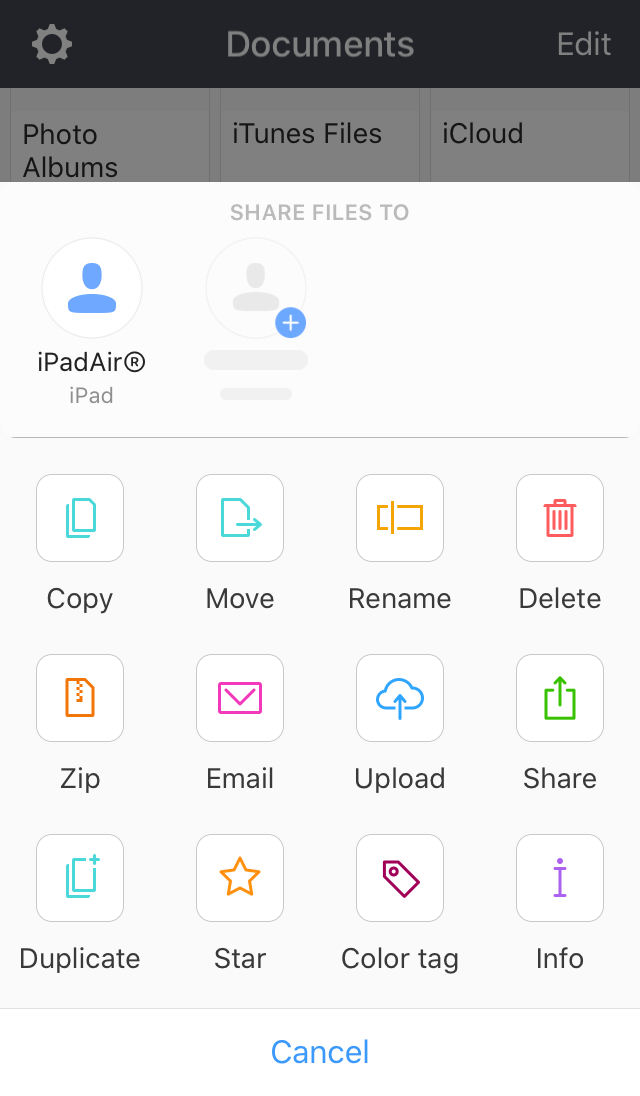
如何使用WebDAV将图片从iPhone传输到iPad
文档还使您可以通过WebDAV将iPhone连接到iPad。这样,您可以在iPhone上的iPad上访问所有文件和文件夹,反之亦然。您还可以轻松地将文件和照片从一台设备下载或上传到另一台设备。
在将iPhone连接到iPad之前:
- 将两个设备连接到同一Wi-Fi网络。
- 在iPhone和iPad上打开文档。
- 在文档中启用WebDAV。转到“设置”>“ WebDAV”。输入所需的任何用户名和密码,然后点击“ 启动WebDAV”。
如何通过WebDAV将照片从iPhone传输到iPad:
- 在两个设备上打开文档。
- 在iPad上,点击侧栏上的附近。
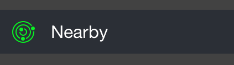
- 在可用设备列表中找到您的iPhone。
- 输入用于在iPhone上启用WebDAV的用户名和密码。
- 现在,您可以从iPhone中查看文件和文件夹。
- 要在iPad上获取iPhone照片,请在所需文件上点击…更多,然后选择下载。
- 要一次下载多个文件或文件夹,请点击右上角的选择,选择文件,然后点击侧栏上的下载。

如果要将某些文件从iPad传输到iPhone,请点击右上方的“ 选择 ”,点击侧栏上的“ 上传 ”,然后选择所需的文件。
如何通过WebDAV将文件从iPad传输到iPhone:
- 在两个设备上打开文档。
- 在iPhone上,点击“ 服务”。
- 在“ 可用设备”下找到您的iPad 。
- 键入用于在iPad上启用WebDAV的用户名和密码。
- 现在,您可以从iPad中查看文件和文件夹。
- 要将文件从iPad传输到iPhone,请在所需文件上点击…更多,然后选择下载。
- 要一次下载多个文件或文件夹,请点击右上方的“编辑”,选择文件,然后点击底部的“下载”。
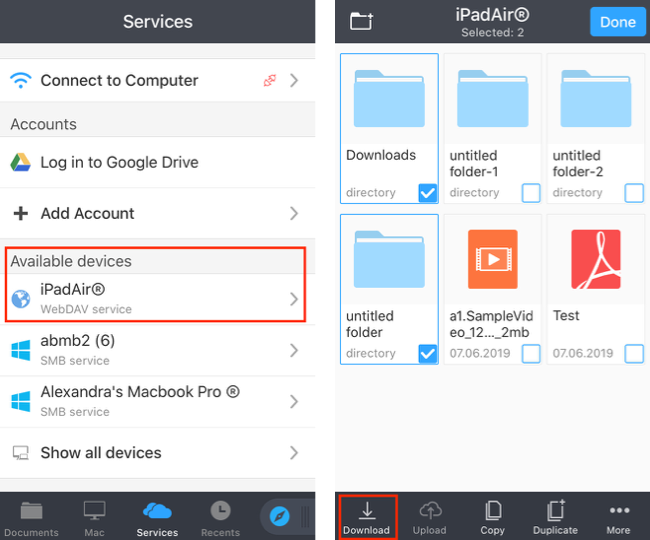
如果要将某些文件从iPhone共享到iPad,请点击右上角的“编辑”,然后选择“上传”。选择您要传输的文件,这些文件将显示在iPad上。
我们已经介绍了使用Documents应用程序将照片从iPhone传输到iPad以及反之亦然的两种方法。它充当所有文件的中央集线器,并允许您打开任何文件类型,听自己喜欢的音乐,观看视频等等。
免费下载文档,并控制iPhone和iPad上的所有文件!
